BIOS에서 하드 디스크 부팅을 설정하는 방법
컴퓨터 시작 프로세스 중에 BIOS(기본 입출력 시스템) 설정에 따라 하드웨어 장치의 초기화 순서가 결정되며, 그 중에서 하드 디스크 시작 순서 설정이 특히 중요합니다. 새 시스템을 설치하든, 하드 드라이브를 교체하든, 시작 문제를 해결하든 상관없이 BIOS로 들어가 시작 순서를 조정해야 합니다. 이번 글에서는 하드디스크 시동 설정 방법을 자세히 소개하고, 참고할 수 있도록 최근 핫이슈를 첨부하겠습니다.
1. BIOS에서 하드 디스크 시작을 설정하는 단계
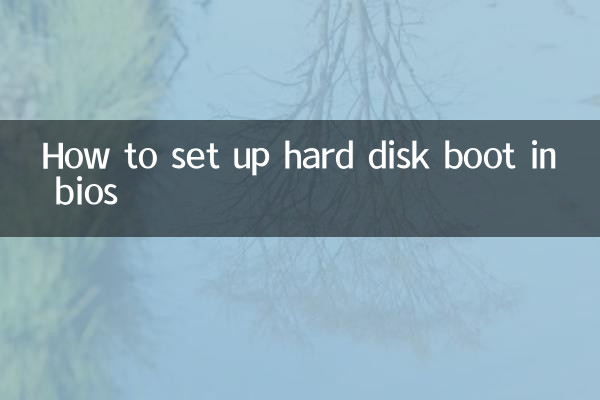
1.BIOS 인터페이스로 들어가십시오: 부팅 시 지정된 키를 누릅니다(보통 Del, F2, F12 또는 Esc, 특정 키는 마더보드 브랜드에 따라 다름).
2.시작 옵션으로 이동: 키보드 화살표 키를 사용하여 부팅 또는 시작 탭을 찾습니다.
3.시작 순서 조정: 하드 드라이브(일반적으로 "HDD" 또는 특정 모델로 식별됨)를 "부팅 우선 순위" 또는 "부팅 순서"에서 첫 번째 순서로 이동합니다.
4.저장하고 종료: F10을 눌러 설정을 저장합니다. 이 설정은 다시 시작한 후에 적용됩니다.
2. 다양한 마더보드 브랜드의 BIOS 설정 차이
| 마더보드 브랜드 | BIOS 버튼 입력 | 시작 옵션 경로 |
|---|---|---|
| 아수스 | 델/F2 | 부팅>부팅 우선순위 |
| MSI | 델 | 설정>부팅 |
| 기가바이트 | 델/F12 | BIOS 기능 >부팅 옵션 |
| 작은 골짜기 | F2 | 부팅 순서 |
3. 일반적인 문제 및 해결 방법
1.BIOS에서 하드 드라이브를 찾을 수 없음: 하드디스크 연결 케이블이 헐거운지 확인하거나 SATA 인터페이스를 교체해 보세요.
2.부팅 순서를 저장할 수 없습니다.: BIOS 배터리에 오류가 발생하여 CMOS 배터리를 교체해야 할 수도 있습니다.
3.UEFI가 레거시 모드와 충돌합니다.: 하드 디스크 파티션 유형(GPT 또는 MBR)에 따라 해당 시작 모드를 선택합니다.
4. 최근 핫이슈 참고
다음은 BIOS 설정과 관련이 있을 수 있는 지난 10일 동안 인터넷에서 뜨겁게 논의된 기술 주제입니다.
| 순위 | 주제 | 열 지수 |
|---|---|---|
| 1 | Windows 11 24H2 업데이트로 인해 시작 문제 발생 | 92,000 |
| 2 | 국내 SSD 가격 전쟁으로 설치 붐 | 78,000 |
| 3 | 기존 BIOS에 대한 AI PC의 과제 | 65,000 |
5. 주의사항
1. BIOS를 작동할 때 주의하십시오. 실수로 다른 설정을 변경하면 시스템이 불안정해질 수 있습니다.
2. 일부 새 마더보드는 그래픽 BIOS 인터페이스(예: UEFI)를 지원하지만 기본 논리는 기존 BIOS와 동일합니다.
3. 쉬운 복구를 위해 조정 전 원래 설정을 기록해 두는 것이 좋습니다.
위의 단계와 데이터 분석을 통해 사용자는 하드 디스크 시작 설정을 쉽게 완료할 수 있습니다. 복잡한 문제가 발생하는 경우 마더보드 설명서를 참조하거나 제조업체의 기술 지원부에 문의할 수 있습니다.

세부 사항을 확인하십시오
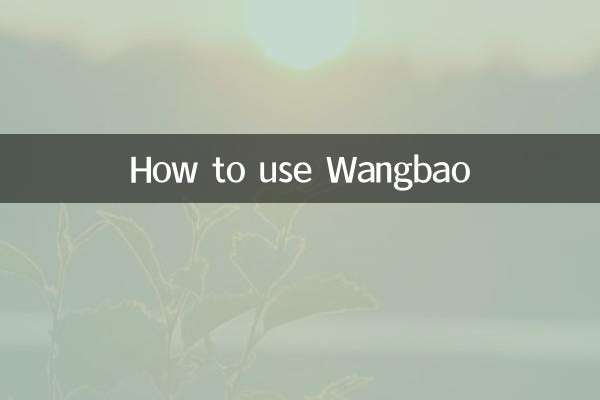
세부 사항을 확인하십시오